
1. Tắt 3 ứng dụng cùng lúc

Không chỉ tắt 1 ứng dụng với thao tác vuốt lên ở màn hình đa nhiệm, người dùng có thể tắt 1 lúc cả 3 ứng dụng, khi chụm 3 ngón cũng với động tác tương tự.
2. Mở nhanh đèn flashLED

Từ hệ điều hành iOS 7, Apple đã bổ sung thêm thanh Control Center được tích hợp nhiều phím tắt/mở nhanh khá tiện dụng. Trong đó không thể không kể đến phím mở nhanh đèn pin thông qua đèn flashLED.
3. Đo được độ nghiêng vật thể
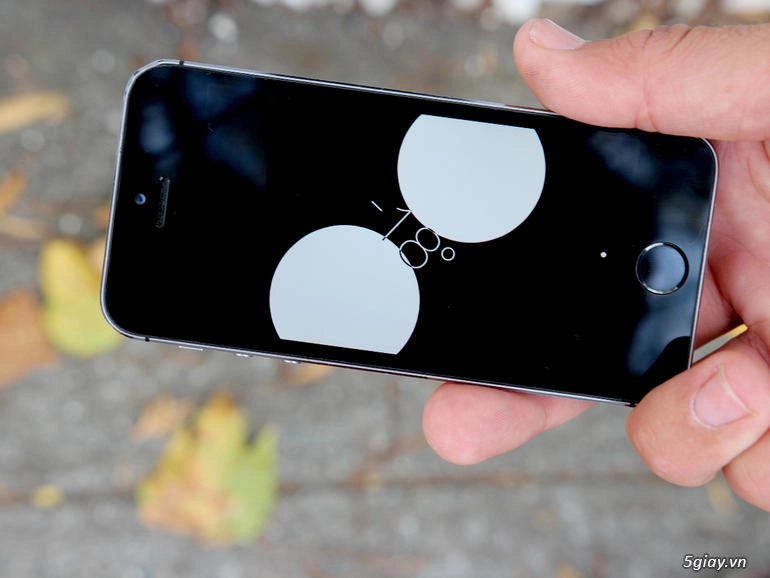
La bàn (Compass) là một trong những ứng dụng rất ít được người dùng sử dụng đến. Tuy nhiên trong 1 số tình huống La Bàn lại là một trong những cộng sự đắc lực. Với con quay hồi chuyển, thiết bịiPhone của bạn có thể đo được vị trí chính xác (độ ngang, độ nghiêng) của một vật thể thông qua 2 quả bóng phẳng được thiết kế tối giản.
Để kích hoạt tính năng này, bạn vuốt từ phải sang sau khi truy cập ứng dụng la bàn.
4. Chỉnh kiểu chữ khi soạn thảo văn bản
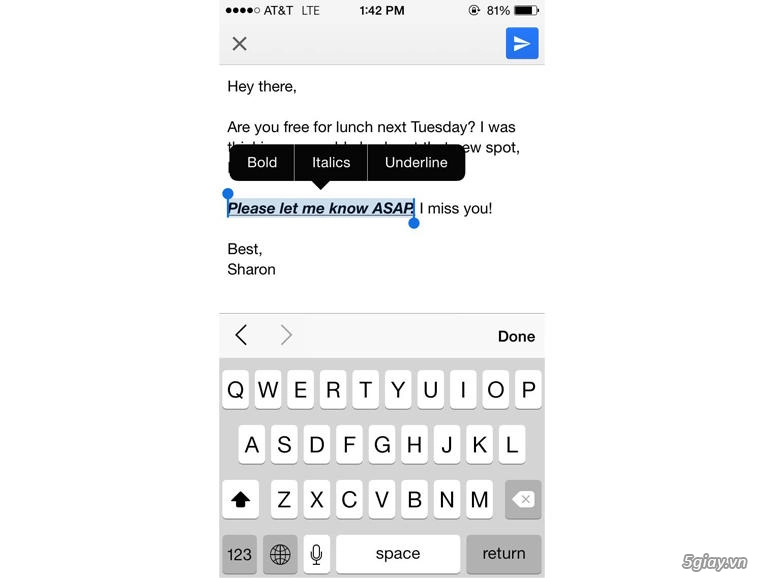
Trong một số ứng dụng Mail, bạn có thể điều chỉnh chữ đậm, chữ in nghiêng, chữ được gạch chân. Để kích hoạt chức năng ẩn này, bạn phải bôi đen dòng chữ đó, chọn “Bold/Italics/Underline”. Một tính năng rất căn bản và hữu ích mà chắc hẳn rất ít ai để ý phải không nào?
5. Vuốt trái để quay về
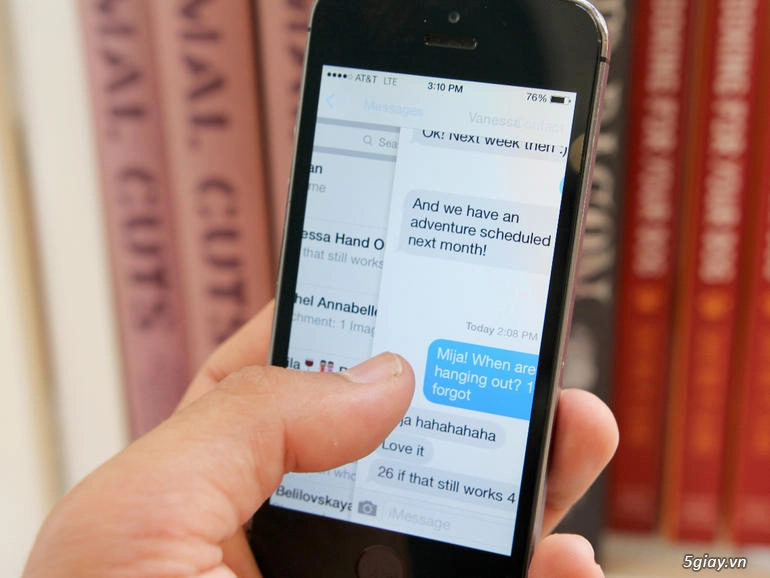
Để phù hợp với kiểu dáng ‘dài’ 2 mẫu iPhone 5/5s, Apple đã bổ sung thêm cho các ứng dụng như tin nhắn, Mail, Safari khả năng vuốt từ trái sang để quay về trạng thái trước đó. Người dùng sẽ đỡ phải bất tiện hơn khi muốn nhấn các phím back về ở góc trên. Hiện một số ứng dụng bên thứ 3 đã tích hợp tính năng này, trong đó có Instagram.
6. 10 chức năng có sẵn trong tai nghe theo máy

Sau đây là 10 chức năng được tích hợp sẵn trong phím nằm giữa 2 phím tăng/giảm âm lượng:
1. Khi đang nghe nhạc, nhấn một lần để mở/tắt nhạc
2. Tua nhanh bài hát, nhấn 2 lần, nhấn giữ lần thứ 2 để tua
3. Tua ngược bài hát, nhấn 3 lần, nhấn giữ lần thứ 3 để tua
4. Chuyển sang bài khác, nhấn 2 lần
5. Chuyển sang bài trước đó, nhấn 3 lần
6. Khi nhận cuộc gọi, nhấn một lần để nghe, nhấn trở lại một lần khi ngừng cuộc gọi đó.
7. Khi nhận cuộc gọi, nhấn một lần để hủy cuộc gọi.
8. Nếu bạn đang nhận một cuộc gọi, nhưng lại nhận thêm một cuộc gọi mới, bạn nhấn một lần để chuyển hướng cuộc gọi. Để kết thúc cuộc gọi mới, bạn nhấn giữ trong vòng 2 giây.
9. Nhấn tăng/giảm âm lượng để chụp ảnh nhanh.
10. Đối với iPhone 4s: bạn nhấn giữ lâu phím để kích hoạt trợ lý giọng nói Siri.
7. Tùy chỉnh độ rung cho từng người trong danh bạ
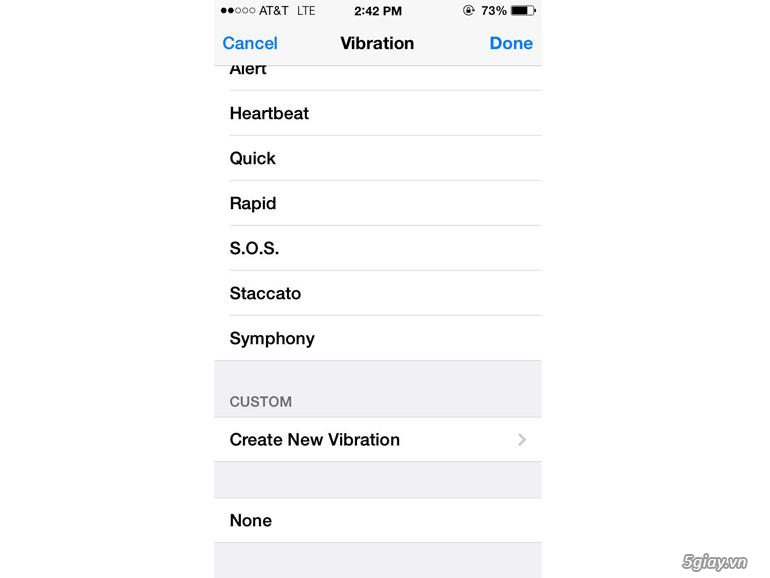
Bạn muốn mỗi lần người thân của bạn gọi đến đi kèm chế độ rung khác biệt để bạn biết rõ đó là ai.
Truy cập Contacts, Edit, kéo xuống phần dưới, chọn Vibration>Create New vibration để tùy chỉnh từng loại rung khác nhau cho số liên lạc đó.
8. Bỏ lấy nét
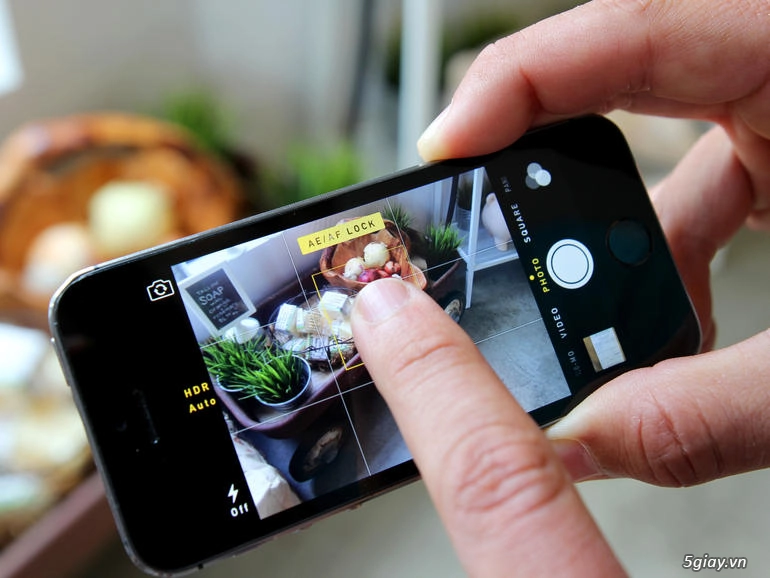
Khi bạn đang mở camera, bạn có thể nhấn giữ bất kỳ một điểm trên màn hình cho đến khi xuất hiện dòng chữ AE/AF LOCK màu vàng, khả năng nhận diện, lấy nét của bạn bị vô hiệu hóa. Nhưng khi bạn di chuyển camera đến khu vực khác, việc khóa lấy nét trước đó đã bị loại bỏ.
9. Quản lý lưu lượng dữ liệu trong từng ứng dụng

Một chức năng tuyệt vời trên ios 7 chính là khả năng quản lý lưu lượng tải về của các ở dụng. Nó thể vô hiệu hóa quá trình truy cập các ứng dụng thông qua mạng dữ liệu, thay vào đó bạn có thể tải thông qua Wi-Fi.
Truy cập Settings>Cellular để tránh tải dữ liệu khi truy cập mạng 4G/3G/GPRS ở một ứng dụng bất kỳ.
10. Tìm kiếm ứng dụng được sử dụng gần đây
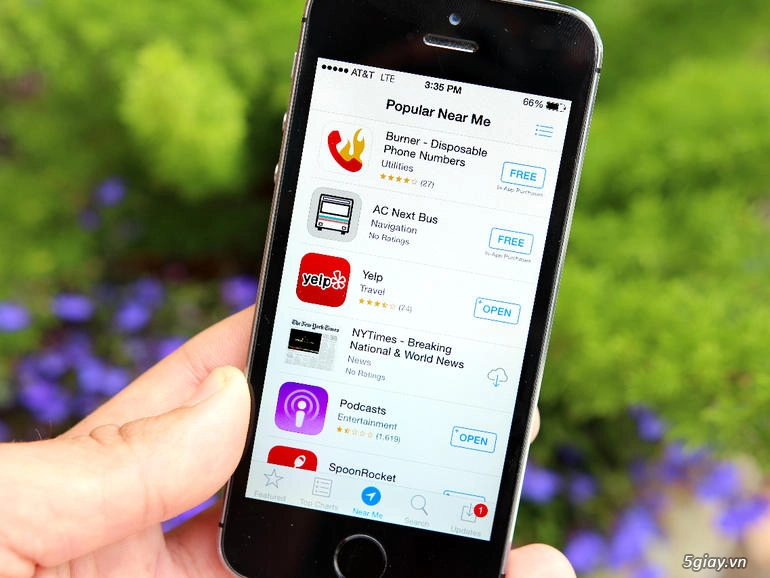
Một tính năng thú vị khi bạn đi du lịch, bạn sẽ biết được những người đang sử dụng quanh bạn dùng ứng dụng gì, và quan trọng nhất là những ứng dụng liên quan đến việc di chuyển như taxi, khách sạn, danh lam thắng cảnh.
Để tìm thấy những ứng dụng quanh bạn, bạn truy cập App Store và chuyển sang tab Near Me.
11. Tìm nội dung tin nhắn 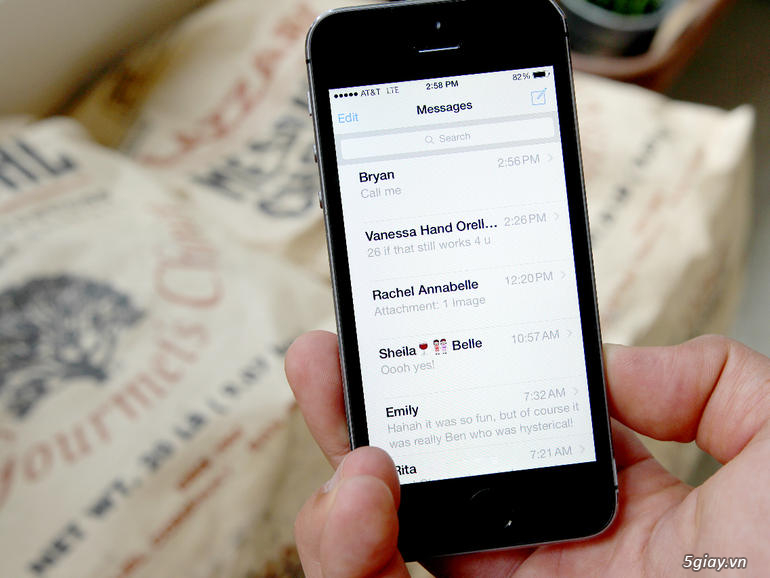
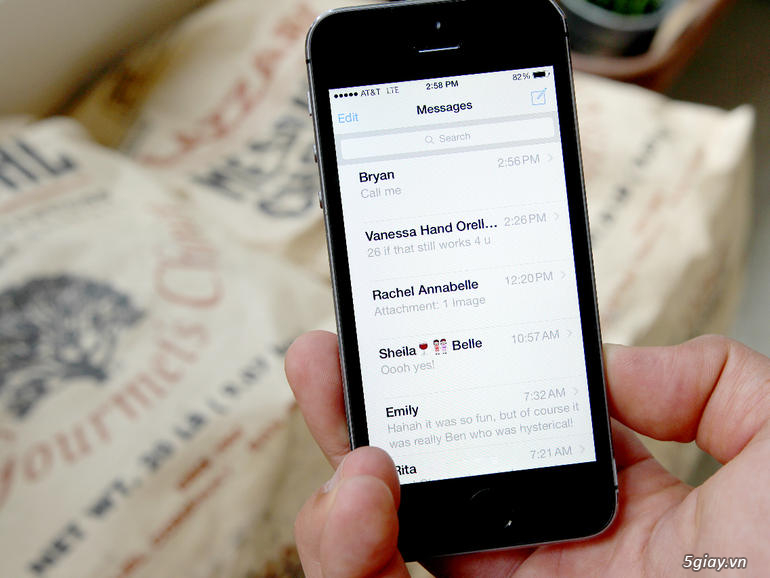
Bạn đang phân vân vì có quá nhiều nội dung tin nhắn để tìm. Tránh mất thời gian, bạn có thể truy cập ứng dụng tin nhắn, vuốt xuống hoặc nhấn lên thanh trạng thái để truy cập ô cần gõ nội dung.
12. Đảm bảo tin nhắn vẫn gởi đúng
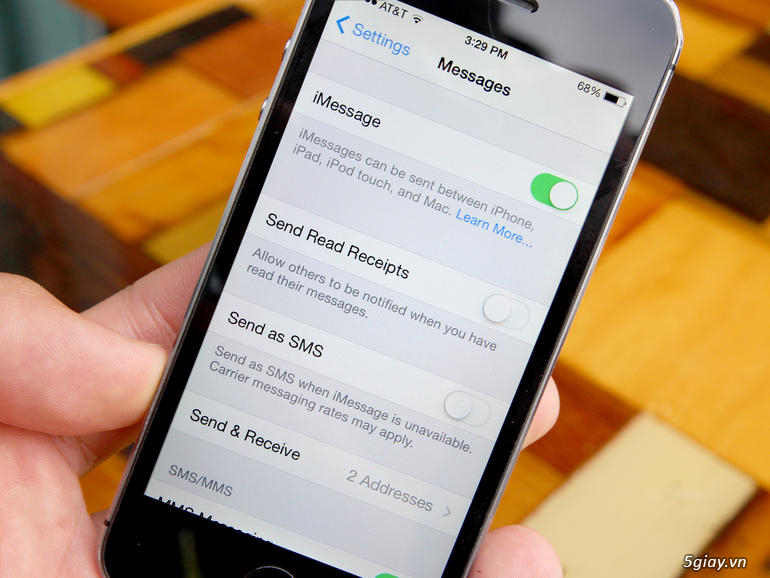
Như bạn đã biết, người dùng iOS Device có thể gởi tin nhắn không mất phí thông qua mạng dữ liệu, mạng Wi-Fi được tích hợp sẵn trên trình tin nhắn mặc định. Tuy nhiên khi người bên kia không nhận được tin nhắn do thiết bị họ không sẵn bật mạng dữ liệu/Wi-Fi, tin nhắn bạn lúc đó sẽ tự động chuyển sang dạng tin nhắn thường.
Để tắt chức năng chuyển sang dạng tin nhắn thường, bạn vui lòng truy cập Settings > iMessages để kích hoạt iMessages và nhớ là tắt chức năng Send as SMS đi nhé!
13. Nhấn giữ phím để có thêm nhiều kí tự hơn
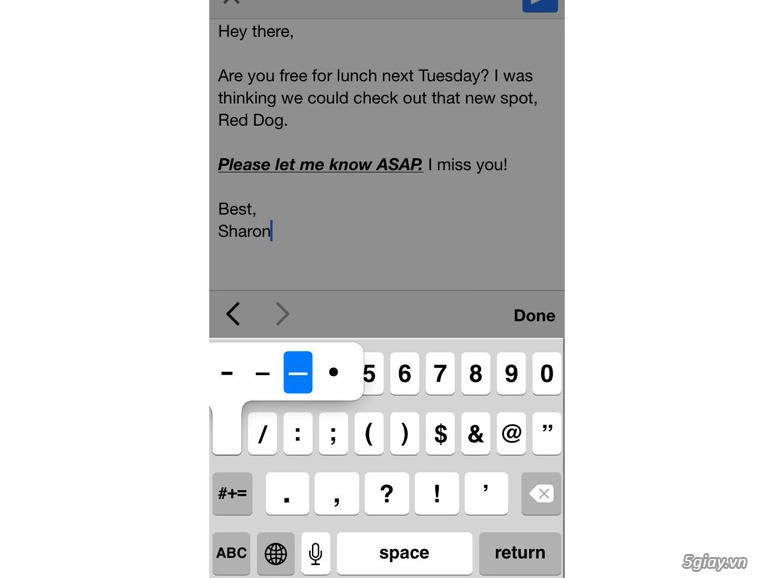
Bạn cảm thấy bàn phím iOS vẫn còn thiếu một vài kí tự thường dùng, bạn có thể nhấn giữ một số kí tự trên bàn phím để xuất hiện nhiều kí tự hơn, chẳng hạn như hình ảnh trên là dấu “-“.
14. Kiểm tra thời gian nhắn tin
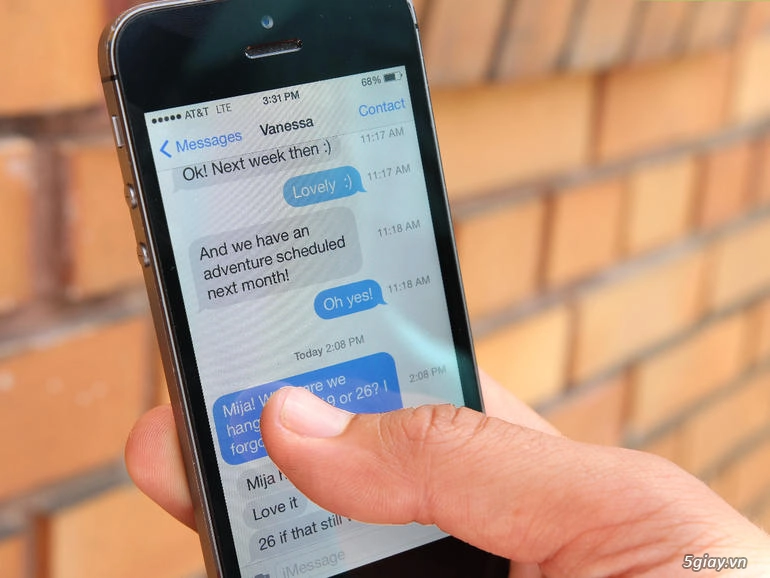
Để thấy rõ được thời gian nhắn tin, bạn có thể vuốt từ cạnh phải sang khi ở trong đoạn hội thoại của tin nhắn.
15. Tính năng ẩn của Siri
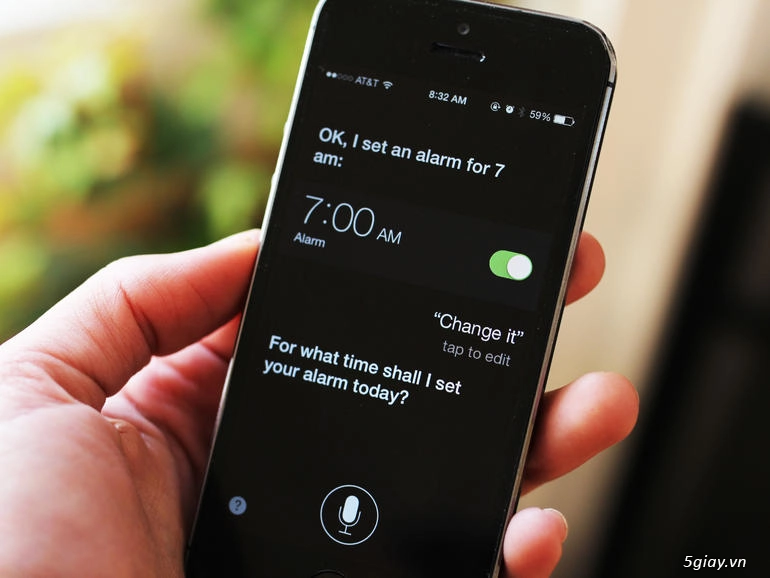
Siri có thể xử lý các câu lệnh rất phức tạp. Không chỉ đặt giờ báo thức cho bạn, “Nàng” Siri còn có thể học theo cách phát âm của bạn, tức giữa 2 bên sẽ có khả năng tương tác tốt hơn.
16. Sạc nhanh hơn

Bạn muốn rút ngắn thời gian sạc pin, bạn có thể tắt mạng Wi-Fi, mạng dữ liệu. Ngay cả khi mở màn hình sáng cũng khiến thiết bị của bạn vừa sạc vừa xả.
17. Chụp liên tiếp
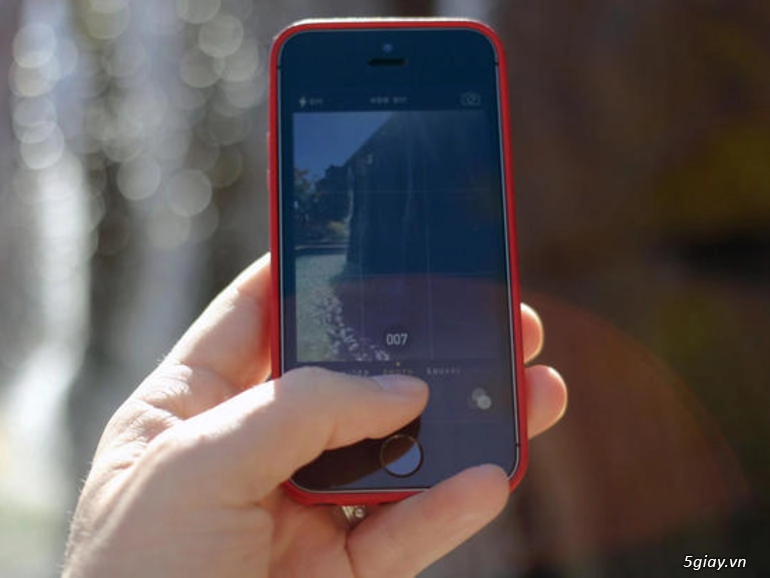
Đối với người dùng iPhone 5s, họ có thể chụp liên tiếp khi nhấn giữ phím chụp. Với rất nhiều hình ảnh được chụp trong vài giây, TechZ tin rằng bạn sẽ có những tấm hình cực kỳ ưng ý trong khoảnh khắc ngắn ngủi trôi qua.
18. Tăng cường thời lượng pin
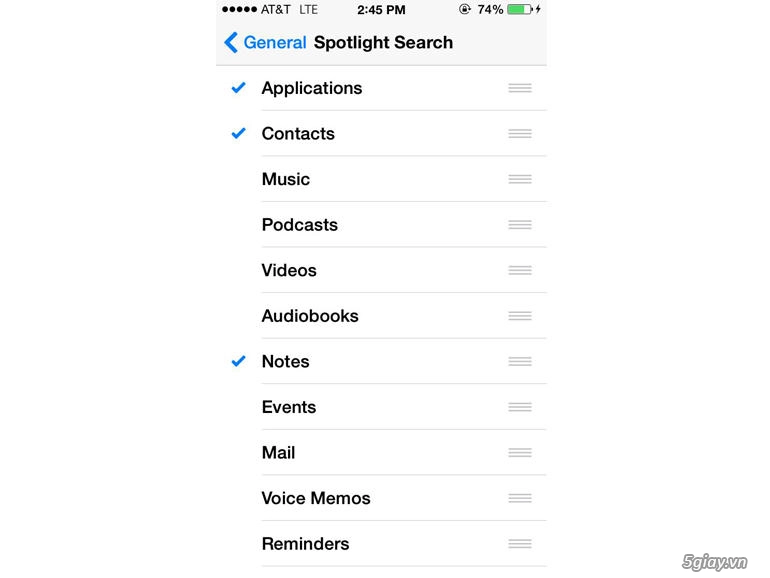
Một trong những cách cực kỳ đơn giản giúp kéo dài thời lượng dùng pin, đó chính là giảm thiếu bớt quá trình tìm kiếm dữ liệu, nội dung bên trong máy. Và thanh tìm kiếm nhanh Spotlight chính là tâm điểm mà TechZ muốn đề cập đến.
Bạn có thể tắt bớt các nội dung (tìm kiếm) không cần thiết bằng cách truy cập Setting>General>Spotlight và bỏ tít những nội dung không cần thiết.
19. Bảo vệ tốt hơn tính riêng tư và tiết kiệm pin
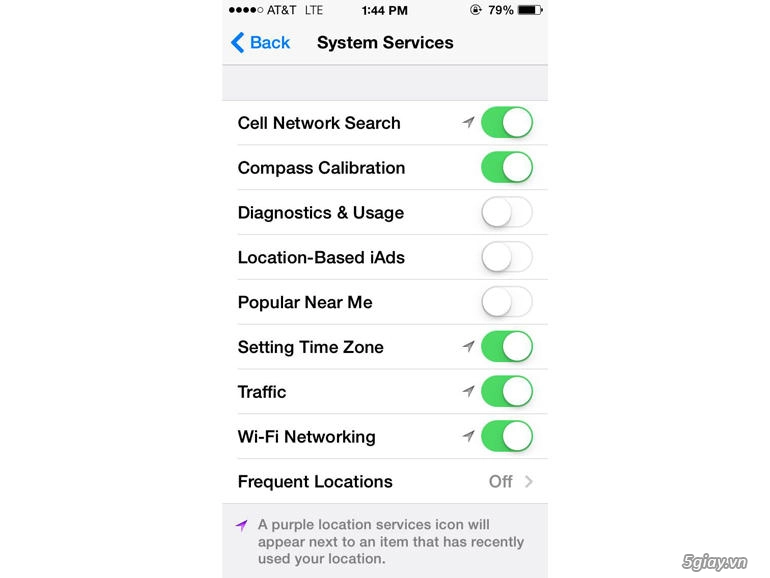
Một trong những phương pháp giúp thiết bị của bạn tiết kiệm pin hơn và đảm bảo tính riêng tư một cách tốt nhất. Bạn có thể truy cập trong mục Setting>Privacy>System Services và tắt bớt những thành phần không cần thiết, ngăn chặn dữ liệu vị trí của bạn được gởi đến Apple.
20. TouchID xử lý nhanh hơn
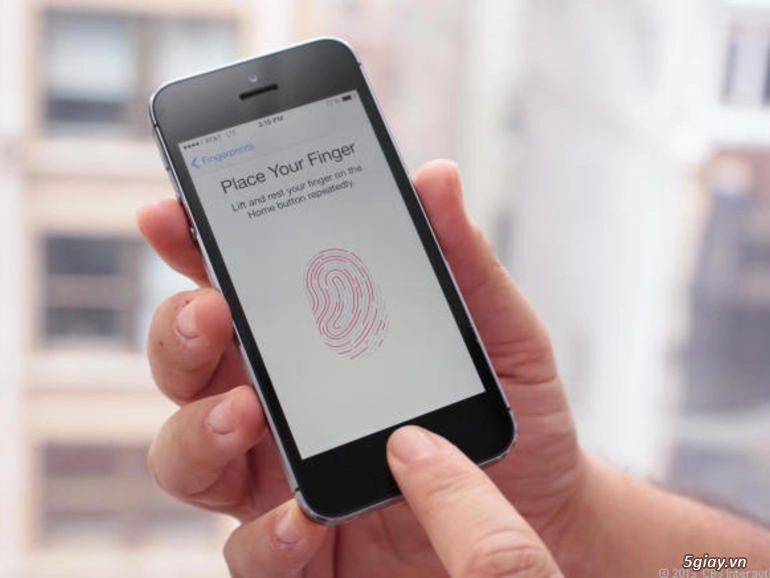
TouchID đã trở thành một chức năng không thể thiếu đối với những ai đang sử dụng iPhone 5s vào thời điểm hiện tại. Để giúp Touch ID của bạn hoạt động tốt hơn, truy cập Setting > Touch ID và Passcode, bạn nên chọn 1 ngón duy nhất khi bổ sung thêm dấu vân tay (Add a fingerprint). Sau khi xử lý, Touch ID sẽ đưa ra kết quả nhanh hơn.
Nguyên Khoa
Có thể bạn quan tâm:
